A photo (jpeg) lista használata – Samsung LE37A616A3F User Manual
Page 120
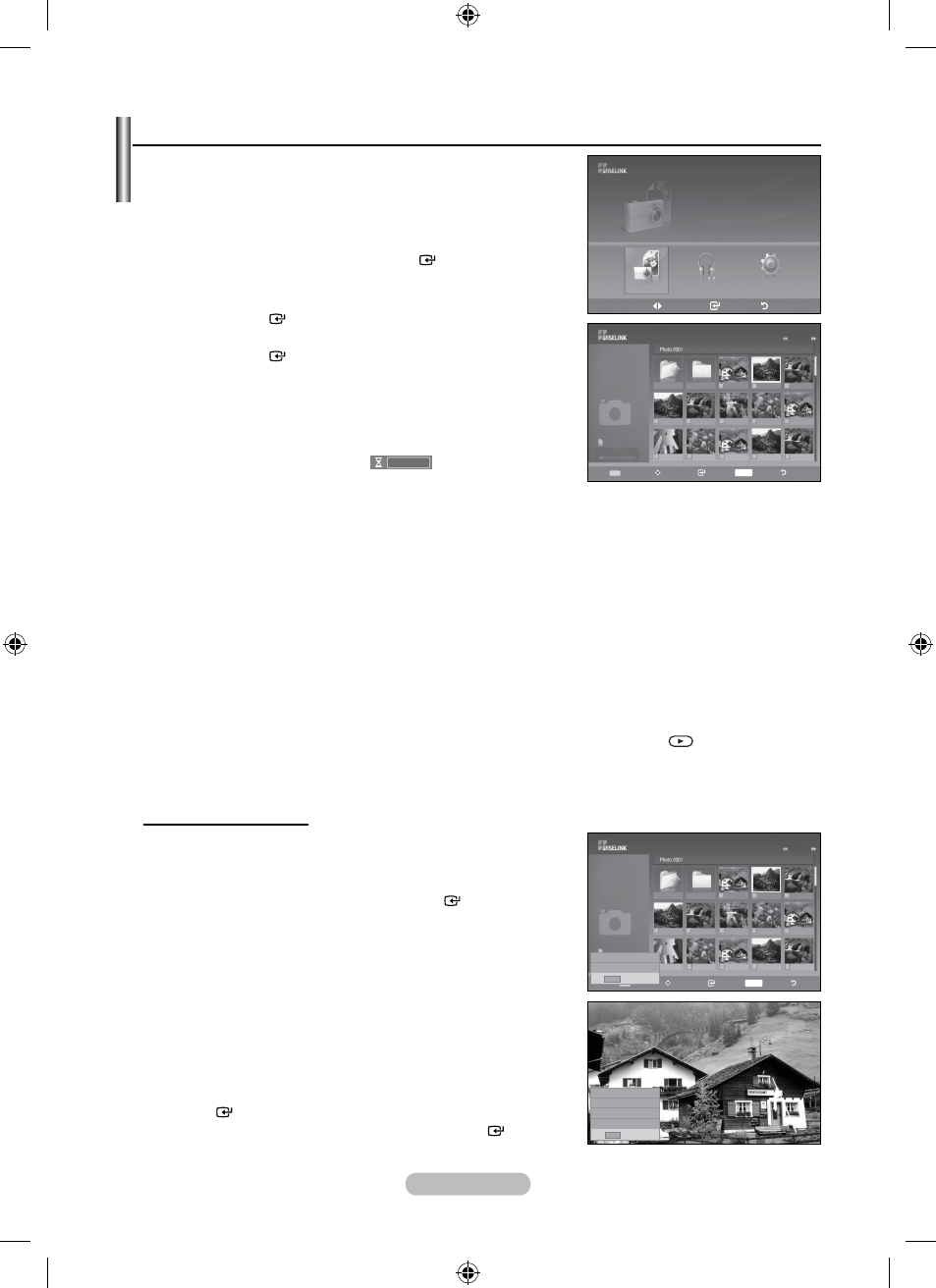
Magyar - 0
A PHOTO (JPEG) lista használata
Ez a menü megmutatja az USB memóriaeszközön található JPEG
fájlokat és mappákat.
.
. Hajtsa végre a „A WISELINK menü használata” rész 1-3.
„A WISELINK menü használata” rész 1-3.
A WISELINK menü használata” rész 1-3.
lépéseit. (Ld. 49. oldal)
. Nyomja meg a �� vagy �� gombot a „Fénykép” ponthoz
„Fénykép” ponthoz
Fénykép” ponthoz
lépéshez, majd nyomja meg az
ENTER gombot. A mentett
fájlinformáció mappaként vagy fájlként jelenik meg.
. Használja a �, �, �� és �� gombokat a fájlok kiválasztásához.
• Ha az
ENTER gombot egy fotóikon felett nyomja meg, a
kép megjelenik teljes képernyősen.
• Ha az
ENTER gombot egy mappaikon felett nyomja meg,
mappában tárolt JPEG képek jelennek meg.
A „WISELINK”
WISELINK” módból történő kilépéshez nyomja meg a
W.LINK gombot a távvezérlőn.
Fotók áthelyezésekor beletelhet néhány másodpercbe a fájl
betöltése. Ezen a ponton a
Betöltés
ikon jelenik meg a
képernyő bal felső sarkában.
Időbe telik, amíg a JPEG képkek ikonként jelennek meg.
Ez a menü csak olyan fájlokat mutat, melyek kiterjesztése jpg. Egyéb fájlformátumok, mint például
a bmp vagy a tiff, nem kerülnek megjelenítésre.
A fájlok egy oldalon jelennek meg. egy oldalon 15 ikonméretű kép jeleníthető meg.
A miniatűrök balról jobbra, fentről lefelé vannak megszámozva, 1-től 15-ig.
Lehetséges, hogy az USB digitális fényképezőgépek és audió eszközök bizonyos típusai nem
lesznek kompatibilisek ezzel a tévékészülékkel.
Először a mappák jelennek meg, ezt követik az adott mappa JPEG fájljai. A mappák és a JPEG
fájlok betűrendbe vannak rendezve.
Ha a fotó teljes képernyősen jelenik meg, lehetősége van a képet nagyítani, kicsinyíteni vagy elforgatni.
A teljes képernyős megjelenítés közben a �� vagy �� gombokat használva megnézhet egy másik
képet is ugyanabban a mappában.
Válasszon ki egy fénykép ikont, majd a diavetítés elindításához nyomja meg a
(Lejátszás) gombot.
Előfordulhat, hogy az EXIF információk nélküli képek nem jelennek ikonként a PHOTO LIST-ben,
a képminőségtől és a felbontástól függően.
Diavetítés megtekintése
. Nyomja meg az INFO gombot a („Diavetítés indítása”, „Mind
„Diavetítés indítása”, „Mind
Diavetítés indítása”, „Mind
„Mind
Mind
kivál.”) opció megjelenítéséhez.
. Nyomja meg a � vagy � gombot a „Diavetítés indítása”
„Diavetítés indítása”
Diavetítés indítása”
kijelöléséhez, majd nyomja meg az
ENTER gombot.
A Diavetítés alatt a fájlok a jelenleg megjelenített képtől
kezdve jelennek meg.
Az MP3 fájlok automatikusan lejátszhatók a Diavetítés alatt,
ha az alapbeállítás Háttérzene be van kapcsolva. E funkció
bekapcsolásához az MP3 fájlok és a fényképfájlok azonos
mappában kell legyenek az USB memóriaeszközön.
. Nyomja meg az INFO gombot a diavetítés alatt a következő
opciók beállításához („Diavetítés sebessége��, „Háttérzene��,
„Diavetítés sebessége��, „Háttérzene��,
Diavetítés sebessége��, „Háttérzene��,
„Háttérzene��,
Háttérzene��,
„Háttérzene beállítása��, „Lista��). Nyomja meg a � vagy �
Háttérzene beállítása��, „Lista��). Nyomja meg a � vagy �
„Lista��). Nyomja meg a � vagy �
Lista��). Nyomja meg a � vagy �
gombot az opció kiválasztásához, majd nyomja meg az
ENTER gombot.
• Az opció beállítása után nyomja meg az
ENTER gombot a
változtatáshoz..
➣
➣
➣
➣
➣
➣
➣
➣
➣
➣
➣
➣
➣
Upper Folder Forder1
Photo 0001
Photo 0001 None
File 4
File 5
File 6
File 7
File 8
File 9
File 10
File 11
File 12
File 13
Választás Mozgatás Belépés
INFO
Opciók Vissza
Photo
/0 Oldal
580*440
47KB
Jun 1,2008
3/23
895MB/993MB
SUM
Mozgatás
Belépés
Vissza
SUM
861MB/994MBFree
Photo
Fénykép
Zene
Beállítás
Upper Folder Forder1
Photo 0001
Photo 0001 None
File 4
File 5
File 6
File 7
File 8
File 9
File 10
File 11
File 12
File 13
Választás Mozgatás Belépés
INFO
Opciók Vissza
Photo
/0 Oldal
580*440
47KB
Jun 1,2008
3/23
895MB/993MB
Diavetítés indítása
Mind kivál.
INFO
Kilépés
Diavetítés sebessége Normál►
Háttérzene Be ►
Háttérzene beállítása
Lista
INFO
Kilépés
BN68-01604C-Hun.indd 50
2008-04-17 ¿АИД 8:01:41
